Группы входных свойств Cloud Assembly, как правило, содержат связанные параметры, которые пользователь может настраивать или выбирать. Они также могут включать в себя значения «только для чтения», необходимые при проектировании облачного шаблона.
Создание группы входных свойств
- Выберите и нажмите Создать группу свойств.
- Выберите Входные значения.
- Введите имя и описание новой группы свойств.
Имя Имена групп свойств должны быть уникальными в пределах организации. Разрешено использовать только буквы, цифры и символы подчеркивания. Отображаемое имя Добавьте заголовок для группы свойств, который будет отображаться в форме запроса. Описание Поясните, для чего предназначен этот набор свойств. Scope Укажите, может ли администратор предоставить общий доступ к группе свойств для всей организации. В противном случае к группе свойств будет возможен доступ только из одного проекта.
Несмотря на то что свойства в группе всегда можно добавить или изменить, область является постоянной и не может быть позже изменена.
Проект Если для области указано ограничение «только для проекта», этот проект может получить доступ к группе свойств. - Чтобы добавить свойство в группу, нажмите Создать свойство.
Панель для добавления нового свойства похожа на вкладку «Входные данные» в редакторе кода на странице проектирования Cloud Assembly.
Имя Имя отдельного свойства в произвольном формате. Разрешено использовать только буквы, цифры и символы подчеркивания. Отображаемое имя Добавьте имя свойства, которое будет отображаться в форме запроса. Тип «Строка», «Целое число», «Число», «Логическое» значение (Истина или Ложь), «Объект» или «Массив». Значение по умолчанию Предварительно заданное значение, которое отображается в форме запроса.
Для всех типов, кроме логических, входные данные пользователя по умолчанию не являются обязательными. Чтобы проверить наличие всех входных данных, выполните одно из следующих действий.- Задайте значение по умолчанию.
-
Сделайте обязательными входные данные пользователя, добавив следующее свойство облачного шаблона в готовый код.
populateRequiredOnNonDefaultProperties: true
Зашифровано Если выбран этот вариант, при вводе значения в форме запроса и в последующем развертывании оно маскируется. Зашифрованные свойства не могут принимать значение по умолчанию. Только для чтения Не подлежащее изменению, но видимое значение в форме запроса. Требуется значение по умолчанию. Дополнительные параметры Параметры, зависящие от типа свойства. Разверните раскрывающийся список, добавьте дополнительные параметры и нажмите Создать. В следующем примере добавляемое свойство представляет образ операционной системы, а пользователь, отправляющий запрос, может выбрать одно из двух значений.
Примечание: Операционные системы, показанные на рисунке в примере, должны входить в настроенную инфраструктуру Cloud Assembly.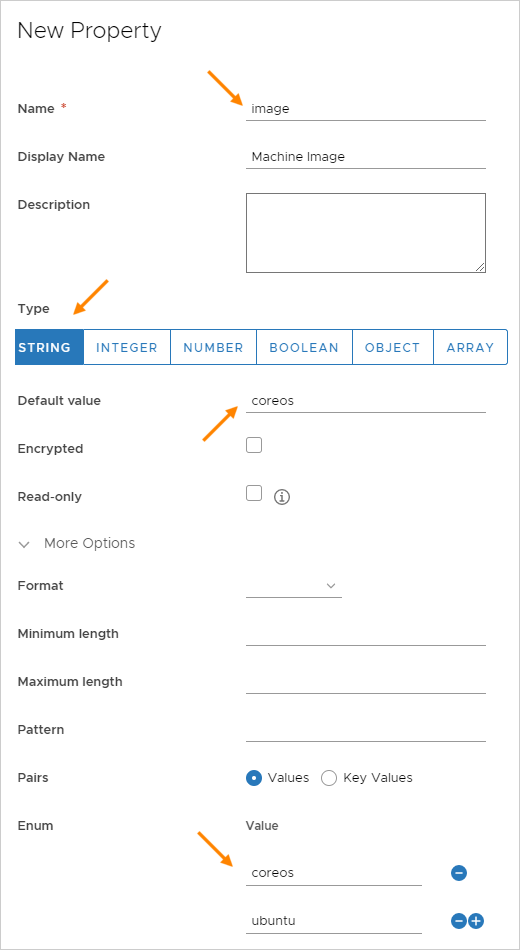
- Добавьте в группу дополнительные свойства и нажмите кнопку Сохранить после завершения процедуры.
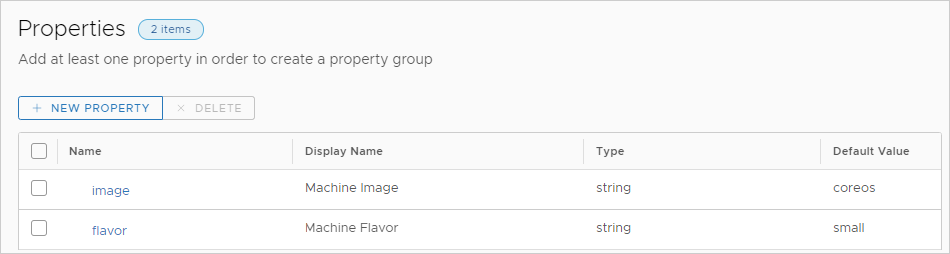
Добавление группы свойств во входные данные облачного шаблона
Даже если есть длинный список входных данных свойств, чтобы указать все эти свойства в форме запроса, необходимо просто добавить группу свойств.
- На странице проектирования облачных шаблонов над областью редактирования, расположенной справа, перейдите на вкладку Входные данные.
- Нажмите Создать входные данные облачного шаблона.
- Введите имя и описание для группы свойств.
Имя Введите значение, похожее на созданное ранее имя группы свойств. Отображаемое имя Введите заголовок, созданный ранее для всей группы свойств, который отображается в форме запроса. Тип Выберите Объект. Тип объекта Выберите Группа свойств. Список групп свойств Выберите нужную группу свойств. Отображаются только те группы свойств, которые были созданы и доступны для проекта. Следует отметить, что группы свойств констант не отображаются. 
- Щелкните Создать.
Процесс создает код входных данных облачного шаблона, похожий на код в следующем примере.
inputs:
pgmachine:
type: object
title: Machine Properties
$ref: /ref/property-groups/machine
pgrequester:
type: object
title: Requester Details
$ref: /ref/property-groups/requesterDetails
Код также можно ввести непосредственно на странице проектирования Cloud Assembly, чтобы воспользоваться функцией автоматического запроса при вводе $ref: /ref/p... в редакторе кода.
Привязка ресурсов облачного шаблона к группе свойств
Чтобы использовать входные значения группы свойств, добавьте привязки для ресурса.
В зависимости от значений в группе свойств для них может потребоваться создание отдельной ссылки. Значения можно вводить по отдельности (по имени группы свойств и имени свойства).
resources:
Cloud_Machine_1:
type: Cloud.Machine
properties:
image: '${input.pgmachine.image}'
flavor: '${input.pgmachine.flavor}'
Кроме того, для быстрого добавления всего набора значений в ресурс можно использовать ссылку на саму группу свойств.
resources:
Cloud_Machine_1:
type: Cloud.Machine
properties:
requester: '${input.pgrequester}'
Законченный код
После настройки входных данных и ресурсов готовый код будет выглядеть примерно так, как код в следующем примере.
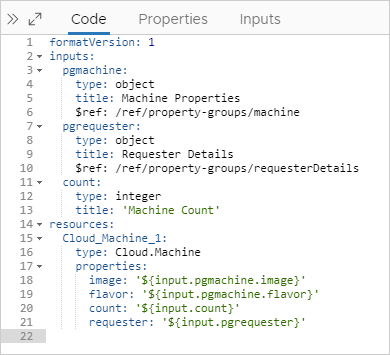
При поступлении запроса на развертывание запрашивающему пользователю предлагается указать группы свойств.
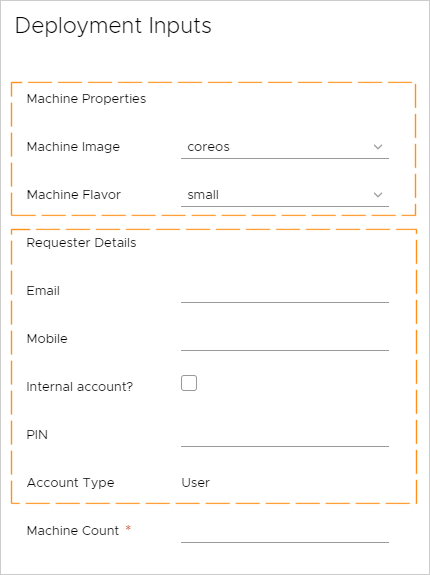
Группы свойств в редакторе настраиваемых форм Service Broker
Группы входных свойств отображаются в интерфейсе настраиваемых форм Service Broker и доступны для настройки. Специальных рекомендаций по настройке групп свойств нет. Пользователям Service Broker даже не нужно знать, что источником записей является группа свойств, а не отдельно созданные свойства.

Дополнительные сведения см. в разделе Настройка значка Service Broker и формы запроса.